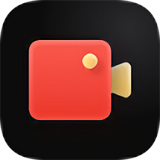- IDM下载器如何更改下载路径 10-11 14:22
- IDM下载器如何设置中文 10-11 14:12
- IDM下载器如何设置线程数量 10-11 13:49
- IDM下载器如何屏蔽对话框 10-11 13:33
- IDM下载器怎么设置限速 10-11 13:25
- IDM下载器怎么下载安装 10-11 11:44
- IDM下载器怎么添加浏览器 10-11 11:34
- IDM下载器怎么下载百度云文件 09-12 11:20
IDM这个下载工具也是比较实用的下载软件,内外网都可以很好的使用上,特别是外网的资源,本来比较慢的下载速度也可以一下子用国内的下载速度来下载!不过很多新用户对该软件用的不熟悉,会有很多问题,比如怎么添加浏览器?我们一起来看看吧!
首先双击桌面的iDM图标,启动它
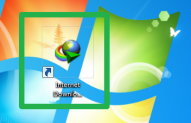
然后单击选项
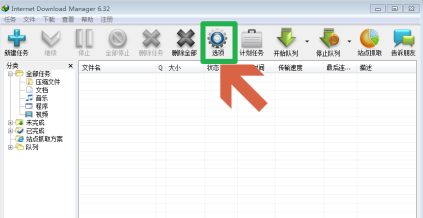
接着单击添加浏览器,用于添加电脑已经安装的浏览器
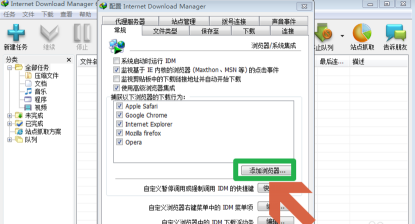
找到浏览器的exe文件,选中它
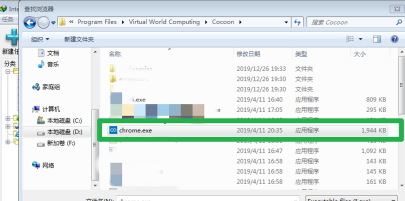
接着单击对话框的确定按钮
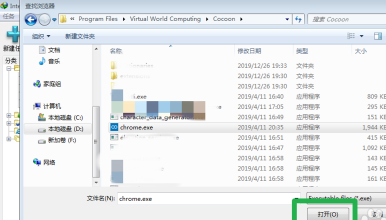
最后浏览器就添加到了idm中,这样当使用该浏览器的时候,idm就能捕获该浏览器的行为了
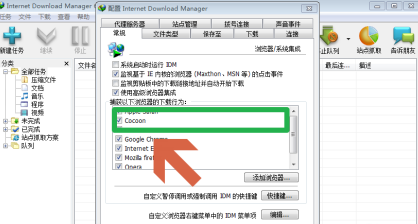
10.14MB / 2025-12-01
6.51MB / 2025-12-01
26.44MB / 2025-12-01
2.47MB / 2025-12-01
41.84MB / 2025-12-01
34.60MB / 2025-12-01
14.17MB
2025-12-01
366.98MB
2025-12-01
6.51MB
2025-12-01
18.10MB
2025-12-01
26.44MB
2025-12-01
2.47MB
2025-12-01
84.55MB / 2025-09-30
248.80MB / 2025-07-09
2.79MB / 2025-10-16
63.90MB / 2025-11-06
1.90MB / 2025-09-07
210.99MB / 2025-06-09
374.16MB / 2025-10-26
京ICP备14006952号-1 京B2-20201630 京网文(2019)3652-335号 沪公网安备 31011202006753号违法和不良信息举报/未成年人举报:legal@3dmgame.com
CopyRight©2003-2018 违法和不良信息举报(021-54473036) All Right Reserved